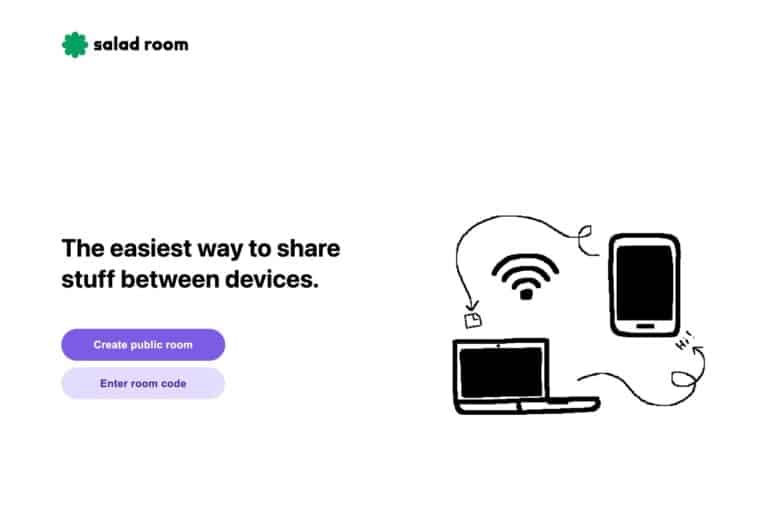4shared.com 提供免費的檔案儲存空間,可上傳圖片、音樂、影片或是程式。使用前必須先註冊會員,共有數種方案可以選擇,亦有包含免費方案。免費方案可使用5GB的總容量,單檔最大支援100MB,不過比較麻煩的是30天內必須登入一次,否則將會取消使用資格。
空間資訊
【網站網址】https://www.4shared.com/
【單檔大小】100MB(總容量5GB)
【下載限制】無限制。
【流量限制】無流量限制。
【檔案類型】無限制。
【砍檔時間】30天未登入會取消帳號。
【必須註冊】是。
註冊一個免費帳號
點選右上角的 Sign Up 或是右側藍色 Sign Up 按鈕進行註冊。
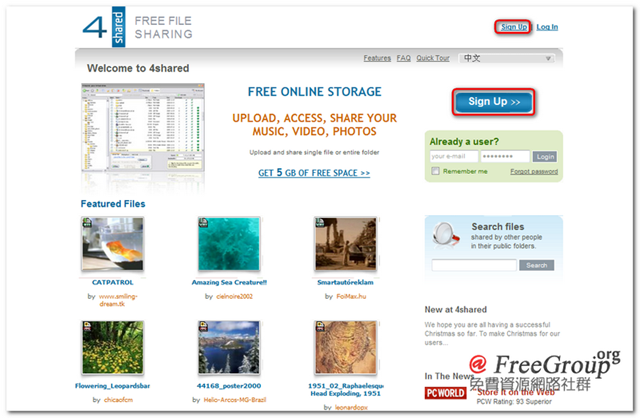
填入 E-mail 信箱做為帳號、密碼,記得方案要選擇 FREE ,除非你想付費。
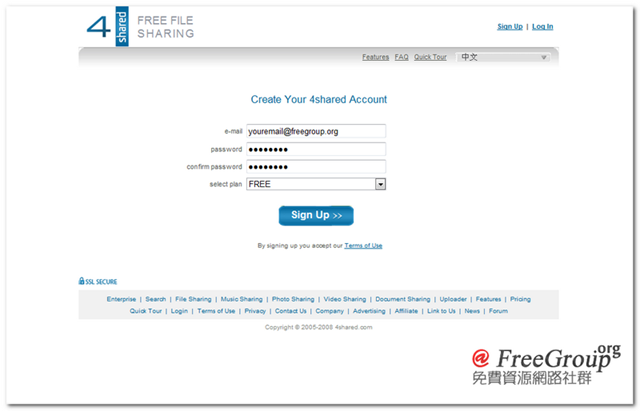
無須驗證,註冊後立即啟用帳號。
建立一個免費子網域名稱
厭倦了免費空間一整串難記又難看的網址嗎?4shared.com 允許使用者建立一個屬於自己的子網域名稱,例如 freegroup.4shared.com, 除了好記,更能讓你的分享連結與眾不同。
首先,登入後到檔案管理頁面,找到 Current folder sharing link 右側的 Deactive 連結,點選一下。
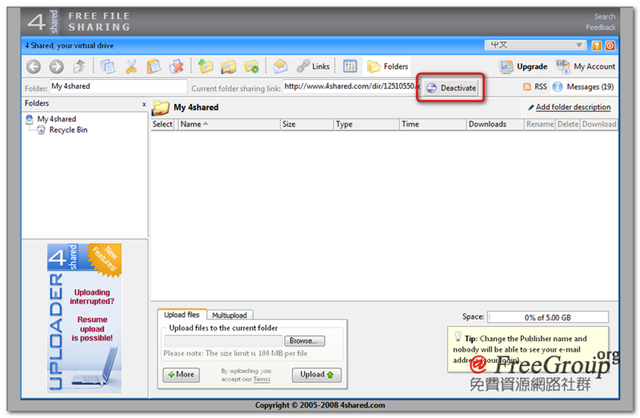
稍後在點一下 Active 連結,這個動作可以重新設定子網域名稱。
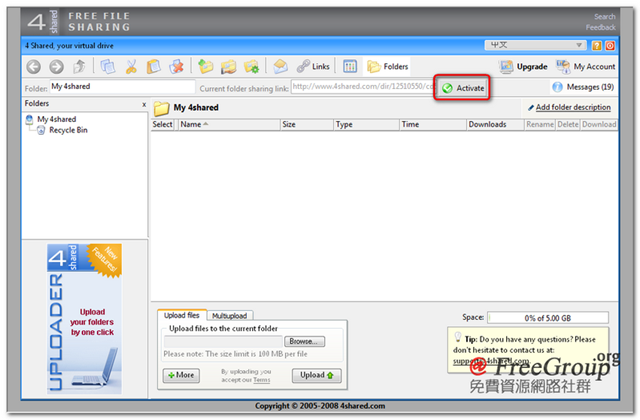
接著找到 Subdomain 欄位,填入一個好記的子網域名稱,例如 freegroup, 接著按一下 Check 檢查有無重複。
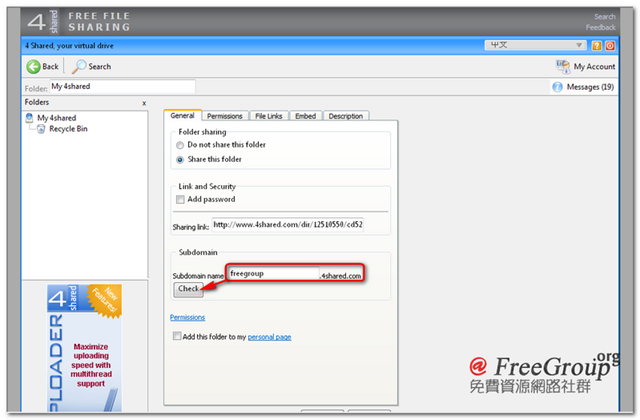
若出現綠色的 Available, 代表可以使用啦!趕緊點選 Save 儲存設定。
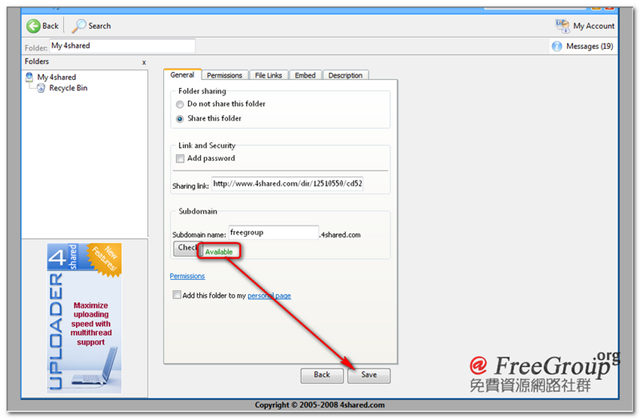
下次就可以使用你剛才設定的子網域名稱,來連結到你的檔案頁面。
上傳欲分享的檔案
4shared.com 的檔案管理介面相當親切,從下方的上傳框就可以上傳檔案。切記免費方案的最大檔案限制為單檔 100MB, 總容量為 5GB 。你也可以一次上傳多個檔案。
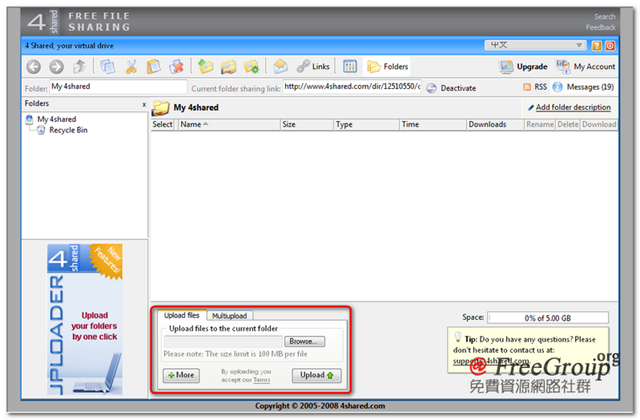
上傳時會有進度條與上傳時間、速度供使用者參考。
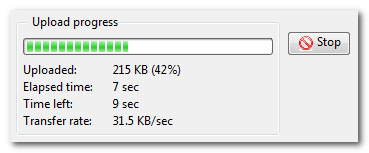
上傳完成後,可選擇是否允許其他使用者以搜尋的方式找到你的檔案,一般直接按下 OK 確認即可。
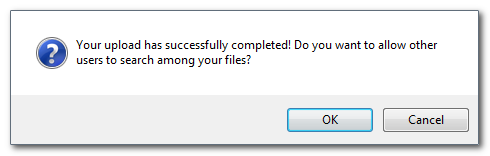
接著跳出來的視窗,就是檔案的下載連結囉!當使用者一次上傳多個檔案時,這裡也會顯示多個連結。
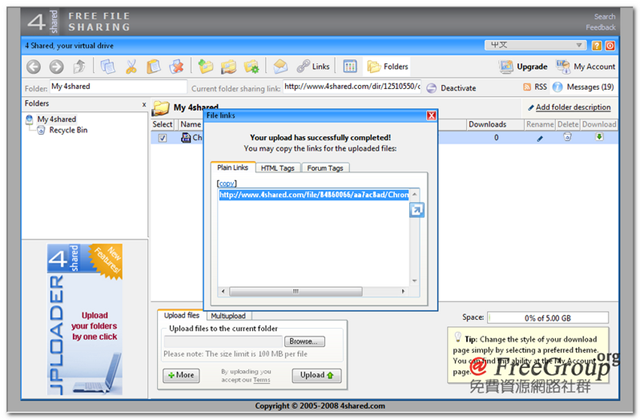
下載檔案
或許你會納悶,是否我下次就無從得知下載連結呢?不用擔心啦,只要進入檔案管理介面,點選檔案名稱一下。
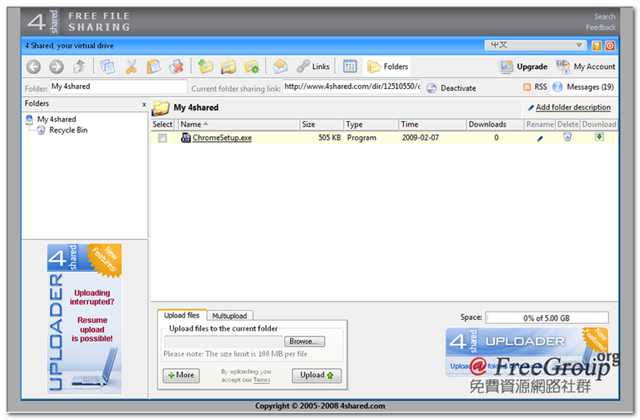
立即顯示出檔案的完整詳細資訊,除了可以刪除、重新命名外,也能更新檔案、設定檔案敘述等等。
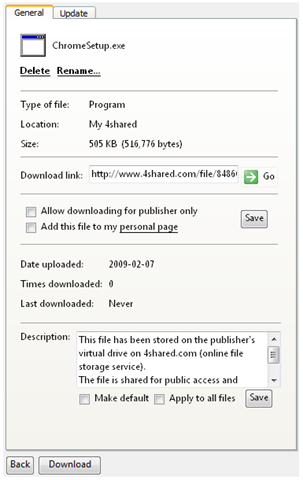
下載時與一般的免費空間無太大差別,點選藍色的 Download Now 按鈕。
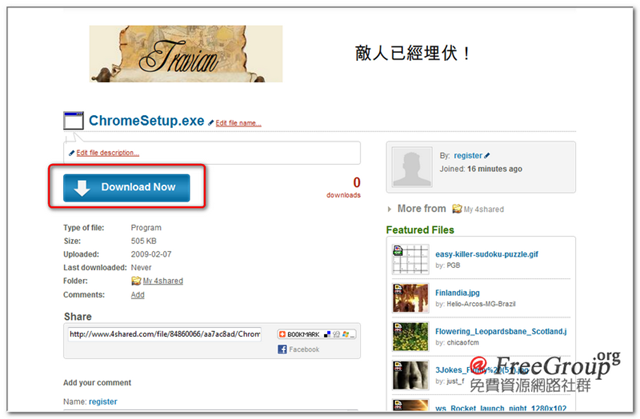
然後稍待倒數階段,大約幾秒鐘而已。
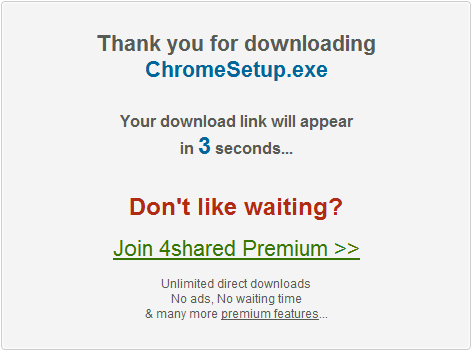
接著再點選 Click here to download this file 即可下載檔案。
其實 4shared.com 是個相當優異的免費空間,但台灣的使用者似乎就沒這麼多了。原因除了必須經常性登入,否則檔案會被刪除之外,應該也與下載倒數相當不方便有關。
4shared.com 也列在免費資源網路社群的2008年最多人使用的10個免費空間!一文中第六名位置。